Pensez plus grand à partir du Guide Filmora
En savoir plus sur l'interface
La nouvelle interface utilisateur de Filmora for Mobile est orientée vers une navigation sans effort. Les deux applications Android et iOS ont été entièrement repensées pour accroître l'efficacité des monteurs vidéo mobiles. À présent, cette interface est divisée en quatre sections de fenêtres d'accueil et une zone de travail dédiée pour assister les débutants en montage à naviguer dans les fonctionnalités de l'application. Vous pouvez en apprendre davantage sur ces sections ci-dessous.
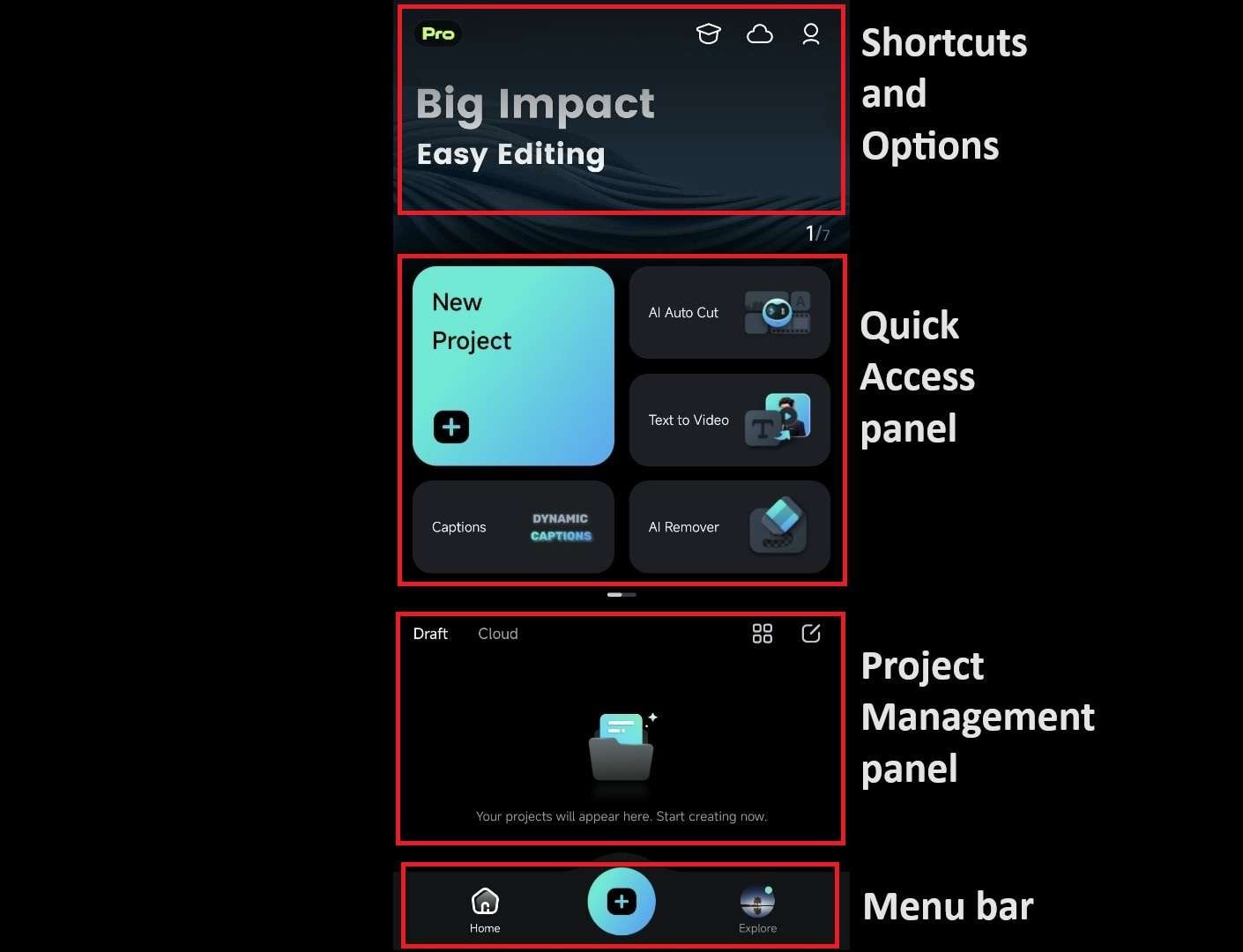
Index
Filmora pour Mobile
Éditez des vidéos sur votre téléphone portable en un clic !
- • Fonctionnalités IA puissantes et inédites.
- • Montage vidéo facile à utiliser pour les débutants.
- • Montage vidéo riche en fonctionnalités pour les professionnels.

 4.5/5 Excellent
4.5/5 ExcellentRaccourcis et Options
L'interface de Filmora pour mobile est remarquablement accessible. Quand vous ouvrez l'application sur votre appareil Android ou iOS, vous serez accueilli par sa fenêtre de démarrage, qui contient les icônes de Filmora Creator Hub, Wondershare Drive et Paramètres dans la partie supérieure.

Panneau d'Accès Rapide
Juste en dessous se trouve le Panneau Accès Rapide, où vous pouvez créer un Nouveau Projet, accéder à la Caméra pour prendre une photo ou une vidéo rapide, ajouter des Sous-titres Dynamiques à vos vidéos, et essayer l'un des outils alimentés par l'IA de Filmora pour Mobile, tels que Suppresseur IA, Show IA, et Coupe Automatique IA. Vous pouvez aussi balayer le Panneau Accès Rapide pour voir des éléments supplémentaires qui pourraient ne pas apparaître sur l'écran d'accueil.

Panneau de Gestion de Projet
Sous le panneau Accès Rapide se trouve le panneau Gestion de projet, où vous verrez tous vos projets vidéo locaux dans l'onglet Brouillon. Vous pouvez balayer vers le haut pour afficher d'autres éléments locaux ou cliquer sur l'onglet Cloud pour accéder aux projets stockés dans Filmora Cloud, aussi connu sous le nom de Wondershare Drive.

Barre de Menu
La barre de menu se trouve en bas de l'écran d'accueil. Il s'agit d'un panneau simple, mais très efficace qui propose des options de navigation rapide pour Accueil, Nouveaux Projets et Exploration.

Espace de Travail
Finalement, il y a également l'Espace de travail, une section qui devient disponible quand vous créez un nouveau projet, peu importe que vous utilisiez des vidéos, des photos, des médias de stock ou les modèles d'édition de Filmora. Il est divisé en trois sections principales : la Fenêtre de Prévisualisation, la Timeline et la Barre d'Outils. Ces sections possèdent tout ce dont vous aurez besoin pour réaliser des montages sans faille.

Conclusion
Grâce à des applications Android et iOS dédiées et à des interfaces utilisateur remarquablement simples pour une navigation transparente, Filmora rend le montage en déplacement sans effort. Que vous soyez un fan d'Android, propriétaire d'un iPhone ou que vous vouliez faire du montage à partir de l'iPad, Filmora pour Mobile vous permet de libérer la puissance créative d'un programme de montage vidéo à part entière sous une forme mobile.


